 Concept : Étages et objets liés aux étages
Concept : Étages et objets liés aux étages
Un modèle défini par des étages vous permet de recréer des situations de construction réelles. Voir Définir la structure d’un bâtiment grâce aux étages. Pour utiliser des calques et des étages efficacement dans un modèle, vous devez comprendre comment les styles de mur et de plancher s’associent aux étages et aux calques.
Dans ces descriptions, le mot « limite » désigne une limite associée qui définit le haut, le bas, le bord ou l’altitude des murs et des planchers. Même si les murs et les planchers sont le thème principal de cette section, d’autres objets peuvent être liés aux étages.
Il existe trois méthodes différentes pour définir des murs et des planchers dans un modèle Vectorworks.
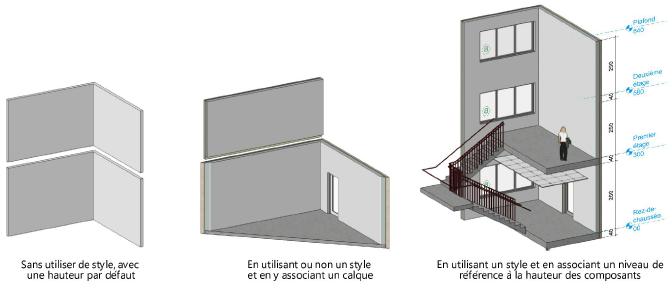
Sans style
Pour des dessins simples ou lors de la phase d’exploration d’un concept, ouvrez simplement un nouveau fichier et commencez à dessiner avec des murs et planchers sans style. Un mur sans style reçoit une hauteur et une épaisseur par défaut. Un plancher sans style possède une épaisseur par défaut et peut être associé aux murs au niveau de son bord. La hauteur et l’épaisseur des murs et des planchers peuvent être modifiées dans la palette Info Objet, ou graphiquement, dans le cas des murs (voir Ajuster des objets).
Lié à un calque
Cette méthode de dessin utilise l’altitude et la hauteur de mur du calque pour contrôler les murs avec ou sans style. Pour les planchers, l’altitude de l’origine du plancher peut être définie en fonction de la hauteur du calque et vous pouvez lier les bords du plancher aux murs adjacents.
Chaque calque possède sa propre Altitude et Hauteur de mur, disponibles dans ses propriétés (voir Définir les propriétés des calques). Elles peuvent être utilisées par les murs et les planchers sur ce calque, avec des valeurs de décalage optionnelles, pour établir la l’altitude du mur et du plancher ainsi que la hauteur intrinsèque du mur.
Vous pouvez lier les murs et planchers sans style à la hauteur du calque dans la palette Info Objet. Pour les murs et planchers avec style, cette préférence est définie dans l’onglet « Options d’insertion » de la boîte de dialogue « Éditer le style de mur » (ou « Éditer le style de plancher ») lorsque vous éditez le style. Si le mur avec un style utilise des composants, le haut et le bas des composants sont définis Par rapport au mur dans un scénario simple où le style est lié au calque. Vous pouvez également définir un décalage pour le haut et le bas du composant.
Si l’altitude du calque ou la hauteur de mur du calque change, tous les murs et planchers liés à ces valeurs sont modifiées également. Si vous souhaitez modifier ces préférences pour un seul exemplaire, la hauteur d’un mur individuel peut être modifiée dans le champ Hauteur dans la palette Info Objet ou à l’aide de l’outil Ajustement. Vous pouvez modifier la hauteur d’un mur avec un style en modifiant la Hauteur et en saisissant une valeur spécifique sans la définir D'après l’étage. Vous pouvez modifier les limites ou décalages des composants en cliquant sur Composants dans la palette Info Objet.
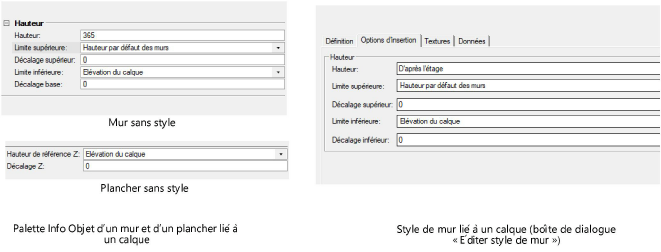
Lié à un niveau de référence
Avec cette méthode, les niveaux de l’étage définissent la hauteur intrinsèque et l’altitude des murs mais également des composants. Chaque composant est lié à un niveau de référence qui en détermine la hauteur. Lorsque le hauteur de l’étage change, tous ses niveaux de référence et les autres étages et niveaux du modèle s’ajustent en fonction du changement. Tous les objets liés aux étages, leurs calques associés et les objets situés sur ces calques répondent directement à un changement de hauteur de l’étage.
Les niveaux de référence se basent sur des types de niveau et décalages pour définir leur altitude. Si plusieurs éléments de construction peuvent être associés à un type de niveau, chaque type de niveau de référence ne peut être associé qu’à un seul calque par étage.
L’utilisation des styles de mur et de plancher vous permet de définir les paramètres plus aisément :
Pour les murs, dans l’onglet « Options d’insertion » de la boîte de dialogue « Éditer style de mur », définissez les niveaux de référence des limites.
Pour les styles de plancher, l’altitude de l’origine peut être liée à un niveau de référence dans l’onglet « Options d’insertion » de la boîte de dialogue « Éditer le style de plancher ».
Les options des limites inférieure ou supérieure de la palette Info Objet pour un mur sélectionné ressemblent aux préférences de l’onglet « Options d’insertion ». Cependant, pour un mur avec des composants, les changements apportés à la hauteur ou aux limites dans la palette Info Objet affectent uniquement le mur lorsque les limites des composants sont définies Par rapport au mur dans la boîte de dialogue « Paramètres composant de mur ».
Les modifications apportées aux limites d’un style de plancher ou de mur affectent uniquement les exemplaires de mur/plancher futurs qui utiliseront ce style, à moins que vous ne choisissiez de Remplacer hauteurs dans la boîte de dialogue « Remplacement style de mur » ou « Remplacement style de plancher ».
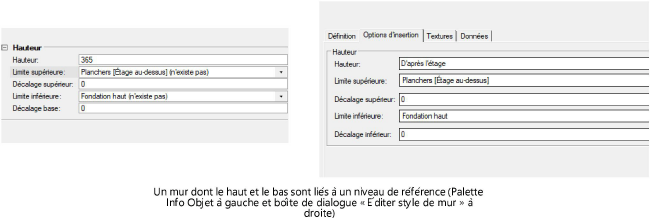
Chaque dessin contient des niveaux de référence par défaut, disponibles à la création d’un nouvel étage (voir Niveaux de référence standard) Pour plus de facilité, les styles de mur et de plancher sont disponibles dans le Sélecteur de ressources avec les mêmes niveaux de référence standard définis dans le style. Cela vous permet de définir plus facilement le modèle à l’aide d’étages et de niveaux de référence pour les limites inférieure et supérieure des murs et l’altitude des planchers.
Lorsque vous travaillez avec des étages, cochez les niveaux que vous souhaitez inclure dans l’étage (voir Créer et gérer des étages). Évidemment, des nouveaux niveaux de référence peuvent également être créés et l’altitude des niveaux de chaque étage est modifiable. Par exemple, si vous ajoutez un niveau pour un rebord, il est possible que vous deviez définir une valeur négative pour son Décalage vertical.
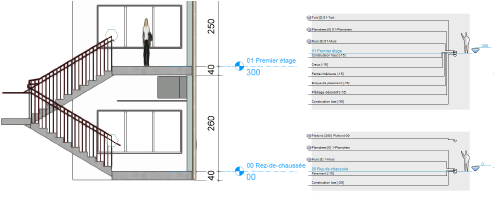
Non seulement vous pouvez lier le haut et le bas du mur à un niveau de référence, mais lorsqu’un style de mur utilise des composants, le haut et le bas de chaque composant peuvent être également liés à un niveau de référence. Cela vous permet de définir le modèle en fonction des conditions de construction réelles. Par exemple, vous pouvez prolonger le bas d’un composant de mur extérieur au niveau d’un rebord pour l’étirer jusqu’au bas du plancher tout en arrêtant les composants intérieurs au niveau du plancher. Pour un duplex ou une mezzanine, vous pouvez placer les murs au niveau du bas du plancher et ajouter un décalage pour les limites du niveau.
Pour établir correctement l’interface mur/plancher, évaluez l’interaction des murs et ses composants avec le plancher et ses composants. Prenez en compte les niveaux auxquels est lié chaque composant et la manière dont les bords du plancher interagissent avec les composants du mur pour les découper. Il est également important d’établir le composant principal du mur si le bord du plancher est lié à une partie du composant principal.
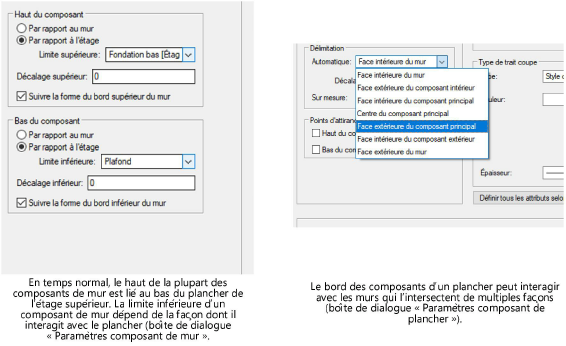
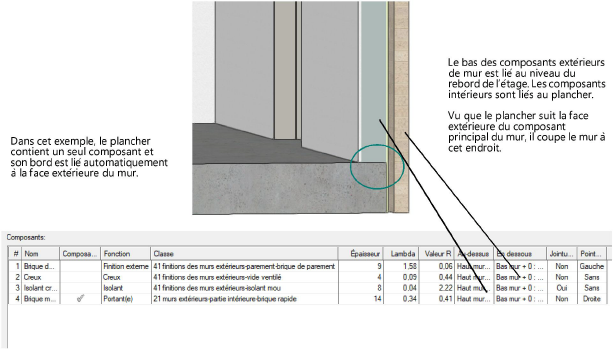

Vous n'avez pas trouvé ce que vous cherchiez ? Posez votre question à notre assistant virtuel, Dex ![]() !
!